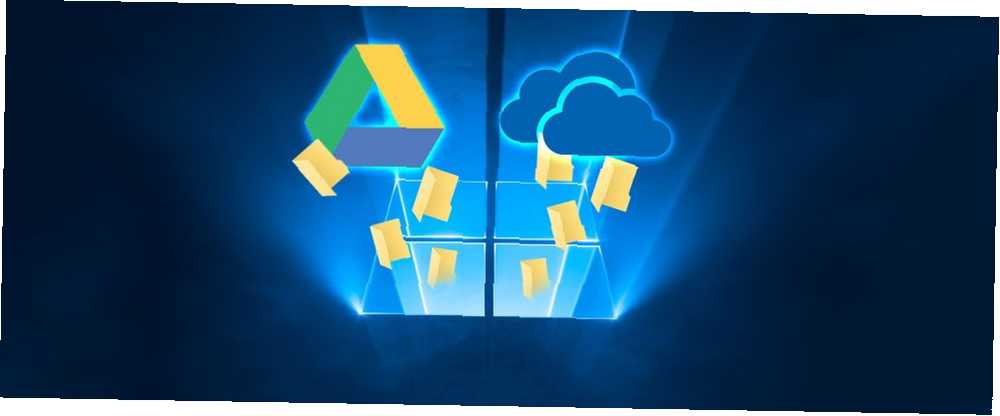
Michael Cain
0
4352
1405
Dakle, pročitali ste naša upozorenja o tome što se može dogoditi ako ne izradite sigurnosnu kopiju datoteka. Ti dečki nisu napravili sigurnosnu kopiju datoteka, sada pogledajte što se dogodilo s tim momcima koji nisu napravili sigurnosnu kopiju datoteka, a sada pogledajte što se dogodilo ako postoje je li nešto što sam naučio tijekom tih ranih godina rada s računalima (i ljudima koji ih koriste), koliko je kritično bilo ne samo spremiti važne stvari, već i ... i odlučio da ne želite patiti isto sudbina? Sjajno! Ako ne, onda toplo preporučam da pročitate naš članak o tome zašto biste trebali redovito izrađivati sigurnosne kopije. 5 osnovnih činjenica sigurnosnog kopiranja Svaki Windows korisnik trebao bi znati 5 osnovnih sigurnosnih kopija činjenica koje bi svaki korisnik Windows trebao znati Nikad se ne umorimo da bismo vas podsjetili da napravite sigurnosne kopije i čuvate vaše podatke. Ako se pitate što, koliko često i gdje trebate stvarati sigurnosne kopije datoteka, imamo odgovore naprijed. .
U ovom će trenutku biti vaša sljedeća dva pitanja što poduprijeti i gdje podržati. Prvi smo već odgovorili kada smo otkrili koje datoteke treba sigurnosno kopirati, a koje zanemariti sigurnosnu kopiju 101: Windows datoteke i mape koje biste uvijek trebali stvarati sigurnosnu kopiju sigurnosne kopije 101: Windows datoteke i mape koje biste uvijek trebali sigurnosno kopirati. Stvarate li sigurnosne kopije pravih stvari? Pokazat ćemo vam koje datoteke i mape uvijek biste trebali sigurnosno kopirati i gdje ih možete pronaći u sustavu Windows. , Ovaj će članak djelomično pokriti posljednje pitanje.
Jedno pogodno mjesto za pohranu sigurnosnih kopija je usluga pohrane u oblaku. Ako završite ovom rutom, preporučujemo vam Google pogon ili OneDrive. Ali njih dvoje nisu jednaki! Pravi za vas ovisi o tome što namjeravate izraditi sigurnosnu kopiju.
Izrada sigurnosnih kopija na Google disku
Kapacitet pohrane
Besplatna verzija Google diska nudi do 15 GB prostora za pohranu, ali taj se prostor dijeli i s Gmailom, Google fotografijama i Google dokumentima. Ako imate mnoštvo poruka e-pošte s velikim dodacima koji nikada ne izbrišete, možda ćete naći većinu svog prostora koji zauzimaju stavke koje nisu Drive.
Neograničene fotografije
Ono što je lijepo u Google računu za pohranu jest da se fotografije ne računaju ograničenjem od 15 GB, sve dok je prenosite putem Google fotografija i odlučite se “Visoka kvaliteta” umjesto “Izvorna kvaliteta.” (Ako fotografije prenesete izravno na Google disk, one se pohranjuju u izvornoj kvaliteti i broje se s ograničenjem pohrane osim ako posebno mijenjate postavku u Googleovom uslužnom programu za izradu sigurnosnih kopija i sinkronizacije.)
Integracija Google dokumenata
Google pogon također se izravno integrira s Google dokumentima, što znači da se dokumenti, proračunske tablice i prezentacije pohranjeni na Google disku mogu pretvoriti u formate Google dokumenata i pregledavati / uređivati na webu.
Dodatne cijene skladištenja
Ako trebate proširiti više od osnovnih 15 GB prostora za pohranu, Google naplaćuje 2 USD / mome da bi ga sakupio do 100 GB, 10 USD / mn da biste ga sakupili dalje na 1TB, a nevjerojatnih 100 USD / m za 10TB. To je razumna cijena za plaćanje onog što vrijedi za čitav prostor na tvrdom disku koji Google domaćin i održava i dostupan s bilo kojeg mjesta.
Pitanja o privatnosti
Možda je najizrazitiji razlog za odustajanje od Google diska ako se brinete jer će Google špijunirati vaše podatke. Nije tajna da Google analizira sve podatke koje može dobiti kako bi izgradio profile i povećao prihod od oglašavanja. Ali ne možete se isključiti. Vaš je jedini izbor da se bavite time ili koristite drugu uslugu.
Kada odabrati Google Drive?
- Imate puno fotografija i nemate ništa protiv pohranjivanja u neoriginalnoj kvaliteti.
- Treba vam što više prostora što jeftinije.
- Koristite Google dokumente kao svoj glavni uredski paket.
- Ne smeta vam briga o privatnosti koja uključuje Google.
Izrada sigurnosne kopije na OneDriveu
Kapacitet pohrane
Besplatna verzija OneDrive ponude 5 GB prostora za pohranu što se može proširiti upućivanjem prijatelja na uslugu. Kad god se prijatelj prvi put prijavi na OneDrive pomoću preporučnog koda, oboje dobivate dodatnih 0,5 GB ograničenja za pohranu. Možete proširiti do 10 GB ukupnog prostora za pohranu ovuda.
OneNote Integration
Ako na istom Microsoftovom računu koristite i OneDrive i OneNote, oni dijele isto ograničenje pohrane - osim ako ne upotrebljavate plaćenu verziju OneNote-a i ne spremate bilježnice izvan mreže (“lokalno pohranjeno”).
To je vrijedno imati na umu jer oneNote prijenosna računala mogu zauzeti prilično malo prostora ako ih napunite slikama, web-isječcima, prilozima itd. Ako niste pažljivi, lako biste nadmašili 1GB ili više i pojeli u svoje slobodnog kapaciteta.
Internetska integracija sustava Office
Office dokumente pohranjene na OneDriveu možete otvoriti, urediti i dijeliti s Microsoftovim besplatnim internetskim paketom: Word Online, Excel Online i PowerPoint Online. OneNote prijenosnim računalima može se pristupiti i putem OneNote Online.
Ako radite sami, to nije previše važno - možete birati između Office Onlinea i Google Dokumenata, ovisno o vašim osobnim željama. Ali ako se redovito bavite formatima DOCX, XLSX ili PPTX (za školu, posao itd.), Tada vam je bolje s OneDrive i Office Online.
Napredne značajke datoteke
OneDrive ima dvije značajke koje mijenjaju život o kojima treba znati:
- Povijest datoteka: Bilo koja datoteka pohranjena na OneDrive, bilo da se radi o Office datoteci ili ne, prati sve promjene tijekom 30 dana, a promjene bilo kojeg od ovih snimaka možete vratiti u bilo kojem trenutku.
- Datoteke na zahtjev: Umjesto da dvije kopije svake datoteke držite - jednu na računalu, jednu na poslužiteljima OneDrive - datoteke možete označiti kao “samo online,” koji ih drži na OneDrive poslužiteljima, ali ne i na vašem računalu, a još uvijek im može pristupiti po potrebi.
Google ima sigurnosnu kopiju i sinkronizaciju koja nudi nešto slično kao Files On-Demand, ali ništa što se natječe s Povijest datoteka - a za sigurnosne kopije datoteka Povijest datoteka vjerojatno je jedna od najkorisnijih značajki. Da biste saznali više, pogledajte naš brzi vodič za OneDrive Brzi vodič za OneDrive u sustavu Windows 10 Brzi vodič za OneDrive u sustavu Windows 10 Može li OneDrive zamijeniti Google pogon ili Dopbox? Ovisi. Da bismo vam pomogli da se odlučite, reći ćemo vam sve o najboljim značajkama OneDrive-a i kako ga postaviti. .
Dodatne cijene skladištenja
Da biste dodali više prostora za pohranu u OneDrive, možete platiti 2 USD / mj za ravnu nadogradnju 50 GB ukupnog kapaciteta ili platite 7 USD mjesečno (ili 70 USD / god.) za Office 365 Personal, što ga nabije Ukupni kapacitet od 1 TB i Word, Excel, PowerPoint i Outlook.
Kada odabrati OneDrive?
- Redovito radite s Office dokumentima.
- Koristite OneNote i želite zadržati ostale podatke na istoj usluzi.
- Znate da ćete iskoristiti značajku Povijest datoteka.
- Svojim podacima vjerujete Microsoftu više od Googlea.
Ostali načini sigurnosnog kopiranja Windows datoteka
Što god odabrali, u našem članku o sigurnosnoj kopiji datoteka u oblak imamo upute o tome kako ih početi koristiti Kako izraditi sigurnosnu kopiju Windows računala u oblak Kako izraditi sigurnosnu kopiju vašeg Windows računala u pohranu u oblaku, što je prikladno za sigurnosno kopiranje podataka. , Ali trebate li koristiti Dropbox, Google Drive, OneDrive ili Crash plan? Pomoći ćemo vam da odlučite. .
Ali možda oblak nije najbolja opcija za vas. Možda bi vam bilo bolje pohraniti sigurnosne kopije na vanjski podatkovni pogon. 7 Stvari koje treba znati pri kupnji podatkovnog pogona za izradu sigurnosnih kopija 7 Stvari koje treba znati pri kupnji podatkovnog pogona za sigurnosne kopije Razmišljate o kupnji pogona podataka za pohranu sigurnosnih kopija datoteka? Evo što trebate znati želite li donijeti informiranu odluku. ili oblak / vanjski hibridni NAS uređaj 7 razloga za korištenje NAS-a za pohranu podataka i sigurnosne kopije 7 razloga za korištenje NAS-a za pohranu podataka i sigurnosne kopije. Vanjski tvrdi diskovi izvrsni su za pohranu podataka, ali mnogo je više koristi od korištenja mrežne mreže. umjesto toga priključeni pogon. Evo svega što trebate znati. , Da biste saznali više, pogledajte naš krajnji vodič za sigurnosne kopije u sustavu Windows 10 Vodič za sigurnosne kopije podataka za Windows 10 Ultimate Vodič za sigurnosnu kopiju podataka za Windows 10 Saželi smo sve mogućnosti sigurnosne kopije, obnove, oporavka i popravka koje bismo mogli pronaći u sustavu Windows 10. Koristite naši jednostavni savjeti i nikad više ne očajavajte nad izgubljenim podacima! kao i naš pregled najboljeg softvera za izradu sigurnosnih kopija za Windows. Najbolji softver za izradu sigurnosnih kopija za Windows. Najbolji softver za izradu sigurnosnih kopija za Windows Vaši su podaci krhki - potrebna je samo jedna mala nesreća da biste izgubili sve. Što više sigurnosnih kopija napravite, to bolje. Ovdje predstavljamo najbolji besplatni softver sigurnosne kopije za Windows. .
Spremite li sigurnosne kopije u oblak? Ako je tako, koju uslugu pohrane u oblaku koristite? Ako ne, kamo umjesto toga? Javite nam u komentarima u nastavku!











